विषयसूची:
- चरण 1: आवश्यक हार्डवेयर और सॉफ्टवेयर
- चरण 2: लैब व्यू यूटिलिटी को डेटा भेजने के चरण
- चरण 3: नोड-रेड सेट करना।
- चरण 4: प्रवाह बनाने के चरण:
- चरण 5: आगे बढ़ें और आरंभ करने के लिए वायरलेस गेटवे नोड को अपने प्रवाह कैनवास पर खींचें।
- चरण 6: अपने वायरलेस सेंसर ढूँढना:
- चरण 7: सीरियल पोर्ट फील्ड के आगे मैग्निफाइंग ग्लास पर क्लिक करें और अपने राउटर के अनुरूप पोर्ट का चयन करें, फिर शीर्ष पर "जोड़ें" बटन पर क्लिक करें।
- चरण 8: सीरियल डिवाइस फ़ील्ड अब उस चयन के आधार पर आबाद हो जाएगा, और आप "संपन्न" पर क्लिक कर सकते हैं, अब आपके पास अपने वायरलेस सेंसर तक सीधी पहुंच है! आने वाले डेटा को देखने के लिए।
- चरण 9: अब अपने पैलेट पर वापस जाएं और शीर्ष पर खोज फ़ील्ड में "डीबग" टाइप करें, इनमें से किसी एक नोड को पकड़ें और इसे अपने वायरलेस गेटवे के दाईं ओर खींचें
- चरण 10: इस पर डबल क्लिक करें और "msg" बदलें। "संदेश वस्तु को पूरा करने" के लिए संपन्न क्लिक करें
- चरण 11: अब दो नोड्स के बीच एक रेखा खींचें, और विंडो के शीर्ष दाईं ओर "तैनाती" पर क्लिक करें।
- चरण 12: डेटा के साथ कार्य करना:
- चरण 13: वायरलेस सेंसर जोड़ना:
- चरण 14: वायरलेस गेटवे के लिए आपके द्वारा उपयोग किए जाने वाले ड्रॉप डाउन से सीरियल डिवाइस का चयन करें, अब "मैक एड्रेस" के आगे आवर्धक ग्लास पर क्लिक करें और उपलब्ध विकल्पों में से एक का चयन करें।
- चरण 15:
- चरण 16: तापमान/आर्द्रता प्रदर्शित करना:
- चरण 17: "कॉपी की टू" कहने वाली वस्तु के तहत बॉक्स को डबल क्लिक करें और चेक करें, यह संदेश को कई वस्तुओं में विभाजित करेगा, पेलोड में प्रत्येक संपत्ति के लिए एक, और संपत्ति के नाम पर उन नए संदेशों के लिए विषय सेट करें।
- चरण 18: अब एक "स्विच" नोड जोड़ें, यह हमें प्रत्येक संदेश को प्रवाह के एक विशिष्ट भाग, एक तापमान को संभालने के लिए, और एक आर्द्रता को भेजने की अनुमति देगा। पहले फ़ील्ड में "पेलोड" को "विषय" में बदलें, "==" के आगे, "तापमान" टाइप करें।
- चरण 19: फिर नीचे बाईं ओर "+ जोड़ें" बटन पर क्लिक करें, नए फ़ील्ड प्रकार "आर्द्रता" में। जैसा कि आप देख सकते हैं कि इनमें से प्रत्येक के पास दाईं ओर एक अद्वितीय संख्या है, यह संख्या इंगित करती है कि स्थिति से मेल खाने पर संदेश किस आउटपुट पर भेजा जाएगा।
- चरण 20: अगला पैलेट से एक "गेज" जोड़ें।
- चरण 21: लेबल को "तापमान" पर सेट करें, और मान प्रारूप को "{{value |. पर सेट करें संख्या: 2}}", और इकाइयों को "सेल्सियस" में आप न्यूनतम और अधिकतम अपेक्षित तापमान की सीमा को बदल सकते हैं, मैं 0 और 50 का उपयोग कर रहा हूं।
- चरण 22:
- चरण 23:
- चरण 24: नोड-लाल डैशबोर्ड:
- चरण 25: उस टैब के शीर्ष दाईं ओर छोटा "नई विंडो" आइकन है, अपना यूआई देखने के लिए उस पर क्लिक करें।
- चरण 26: नोड-लाल डैशबोर्ड आउटपुट:

वीडियो: IOT लॉन्ग रेंज वायरलेस टेम्परेचर और ह्यूमिडिटी सेंसर विथ नोड-रेड: 27 स्टेप्स

2024 लेखक: John Day | [email protected]. अंतिम बार संशोधित: 2024-01-30 09:21

पेश है एनसीडी का लंबी दूरी का वायरलेस तापमान-आर्द्रता सेंसर, जो वायरलेस मेश नेटवर्किंग आर्किटेक्चर का उपयोग करते हुए 28 मील की सीमा तक है। हनीवेल HIH9130 तापमान-आर्द्रता सेंसर को शामिल करना उपयोगकर्ता द्वारा परिभाषित अंतराल पर अत्यधिक सटीक तापमान और आर्द्रता के नमूने प्रसारित करता है।
ऑनबोर्ड तापमान सेंसर को -25 डिग्री सेल्सियस से 85 डिग्री सेल्सियस या -13 डिग्री फ़ारेनहाइट से 185 डिग्री फ़ारेनहाइट के लिए रेट किया गया है और आर्द्रता सेंसर 0 से 100% आरएच के लिए रेट किया गया है। इसे केवल 2 एए बैटरी और 500, 000 वायरलेस ट्रांसमिशन के परिचालन जीवनकाल द्वारा संचालित किया जा सकता है। पर्यावरणीय परिस्थितियों और डेटा ट्रांसमिशन अंतराल के आधार पर बैटरी जीवन को 10 साल तक बढ़ाया जा सकता है। वैकल्पिक रूप से, यह सेंसर बाहरी रूप से संचालित हो सकता है।
एक खुले संचार प्रोटोकॉल के साथ, इस IoT वायरलेस तापमान आर्द्रता उत्पाद को लगभग किसी भी नियंत्रण प्रणाली या गेटवे के साथ एकीकृत किया जा सकता है। डेटा को पीसी, रास्पबेरी पाई, Microsoft Azure® IoT, या Arduino को प्रेषित किया जा सकता है। सेंसर पैरामीटर और वायरलेस ट्रांसमिशन सेटिंग्स को खुले संचार प्रोटोकॉल का उपयोग करके बदला जा सकता है, जो इच्छित एप्लिकेशन के आधार पर अधिकतम कॉन्फ़िगरेशन प्रदान करता है। लंबी दूरी, कीमत, सटीकता, बैटरी जीवन और लंबी दूरी के वायरलेस तापमान आर्द्रता सेंसर की सुरक्षा विशेषताएं इसे एक किफायती विकल्प बनाती हैं जो अधिकांश औद्योगिक और उपभोक्ता बाजार अनुप्रयोगों की आवश्यकताओं से अधिक है।
चरण 1: आवश्यक हार्डवेयर और सॉफ्टवेयर


हार्डवेयर:
1. एनसीडी लंबी दूरी का तापमान और आर्द्रता सेंसर
2. यूएसबी इंटरफेस के साथ एनसीडी लॉन्ग रेंज वायरलेस मेश मोडेम
सॉफ्टवेयर:
1. लैब व्यू यूटिलिटी
2. नोड-लाल
चरण 2: लैब व्यू यूटिलिटी को डेटा भेजने के चरण
- सबसे पहले, डेटा की कल्पना करने के लिए, हमें एक लैबव्यू उपयोगिता एप्लिकेशन की आवश्यकता होती है।
- इस UI का उपयोग करने के लिए, आपको निम्नलिखित ड्राइवर स्थापित करने होंगे:
1. 64 बिट ड्राइवर और 32 बिट ड्राइवर के लिए यहां से रन टाइम इंजन इंस्टॉल करें।
2. एनआई वीजा ड्राइवर स्थापित करें।
3. लैबव्यू रन टाइम सीरियल ड्राइवर और लैबव्यू रन-टाइम इंजन स्थापित करें।
4. इस उत्पाद के लिए गाइड शुरू करना।
चरण 3: नोड-रेड सेट करना।
अब जब आपके पास सेंसर चल रहे हैं, तो हमें उस डेटा के साथ कुछ उपयोगी करने का तरीका चाहिए।
- सबसे पहले, आपको नोड-रेड इंस्टॉल करना होगा।
- एक बार यह हो जाने के बाद, आपको अपनी कमांड लाइन, या विंडोज उपयोगकर्ताओं के लिए पावर शेल दर्ज करने की आवश्यकता होगी, निर्देशिका में नेविगेट करें जिसमें नोड-रेड स्थापित है।
- अब टाइप करें "एनपीएम आई एनसीडी-रेड-वायरलेस नोड-रेड-डैशबोर्ड"। यह आपके वायरलेस सेंसर से डेटा प्राप्त करने के लिए आवश्यक नोड्स स्थापित करेगा और ऐसा करने के बाद आप नोड-रेड शुरू कर सकते हैं।
- नोड सर्वर शुरू करने के लिए कमांड प्रॉम्प्ट या टर्मिनल में नोड-रेड लिखें और एंटर दबाएं।
चरण 4: प्रवाह बनाने के चरण:
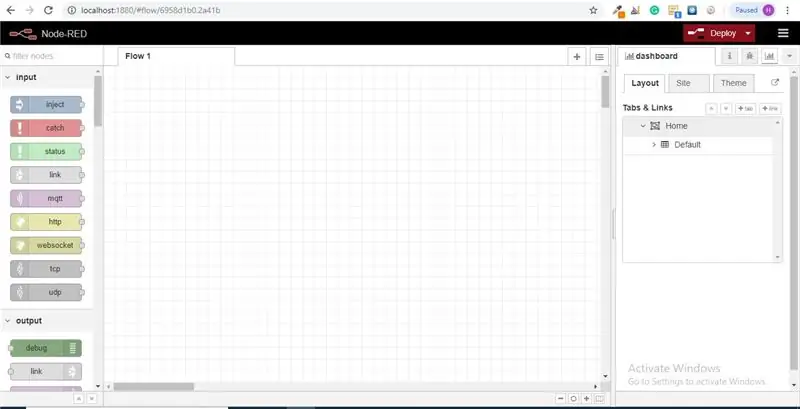
इस बिंदु पर आप बाईं ओर नोड्स की एक लंबी सूची के साथ एक बड़ा रिक्त प्रवाह देख रहे होंगे, इस साइडबार को पैलेट कहा जाता है।
चरण 5: आगे बढ़ें और आरंभ करने के लिए वायरलेस गेटवे नोड को अपने प्रवाह कैनवास पर खींचें।
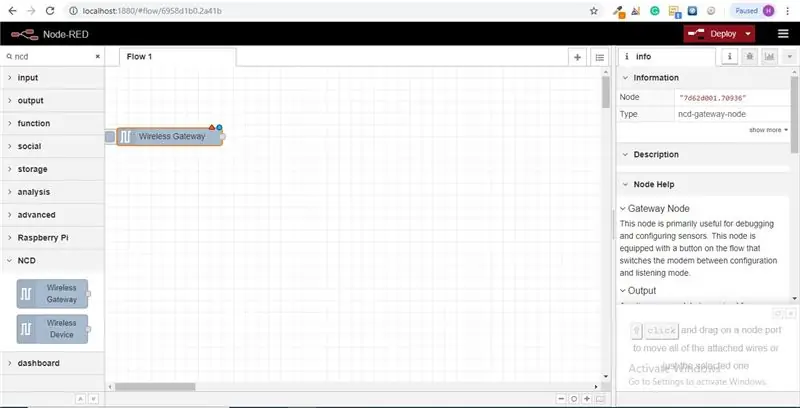
एनसीडी-रेड-वायरलेस नोड्स प्रदान करता है जो सीरियल कनेक्शन का प्रबंधन करते हैं, आने वाले सेंसर डेटा को पार्स करते हैं, इसे विशिष्ट मापदंडों द्वारा फ़िल्टर करते हैं, और आपको वायरलेस सेंसर को कॉन्फ़िगर करने की अनुमति देते हैं।
चरण 6: अपने वायरलेस सेंसर ढूँढना:
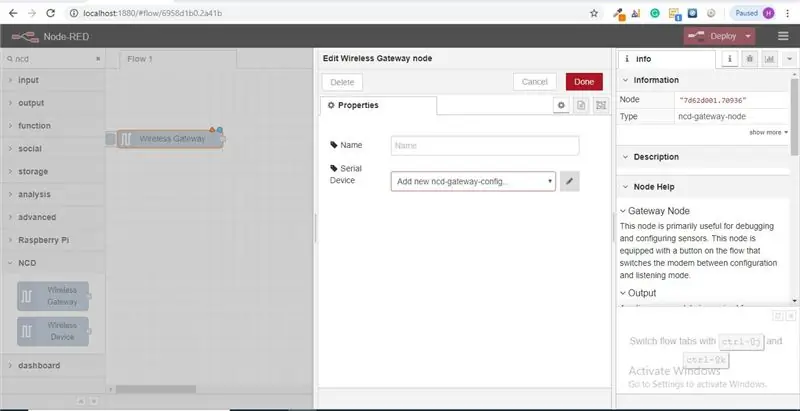
जब आप नोड को डिलीवर कर देते हैं तो आप सूचना टैब देख पाएंगे, जिसमें नोड की क्षमता के बारे में रिकॉर्ड होते हैं, यह टैब अधिकतम नोड-रेड पैकेज के लिए अच्छी तरह से पॉप्युलेट होता है और इसमें क़ीमती आंकड़े होते हैं, अक्सर अब आप नहीं चाहेंगे जानकारी टैब के बाहर कोई अन्य दस्तावेज़ देखें, इसलिए जब आप नोड के काम करने के बारे में कोई प्रश्न पूछना चाहते हैं, तब भी इसे ध्यान में रखें। अगला तत्व जो हम करना चाहते हैं वह नोड को कॉन्फ़िगर करना है, जब आप इसे पहली बार जोड़ते हैं तो आप देखेंगे कि नीले बिंदु के बगल में शीर्ष दाएं कोने में एक छोटा त्रिकोण है, त्रिकोण इंगित करता है कि नोड अतिरिक्त कॉन्फ़िगरेशन चाहता है, नीला डॉट इंगित करता है कि नोड अब प्रवाह के हिस्से के रूप में तैनात नहीं किया गया है।
- कॉन्फ़िगरेशन विकल्प खोलने के लिए नोड पर डबल क्लिक करें।
- अपने यूएसबी राउटर को कॉन्फ़िगर करने के लिए सीरियल डिवाइस फ़ील्ड के आगे पेंसिल आइकन पर क्लिक करें, इससे दूसरा कॉन्फ़िगरेशन पैनल खुल जाएगा जिसमें केवल कुछ विकल्प होंगे।
चरण 7: सीरियल पोर्ट फील्ड के आगे मैग्निफाइंग ग्लास पर क्लिक करें और अपने राउटर के अनुरूप पोर्ट का चयन करें, फिर शीर्ष पर "जोड़ें" बटन पर क्लिक करें।
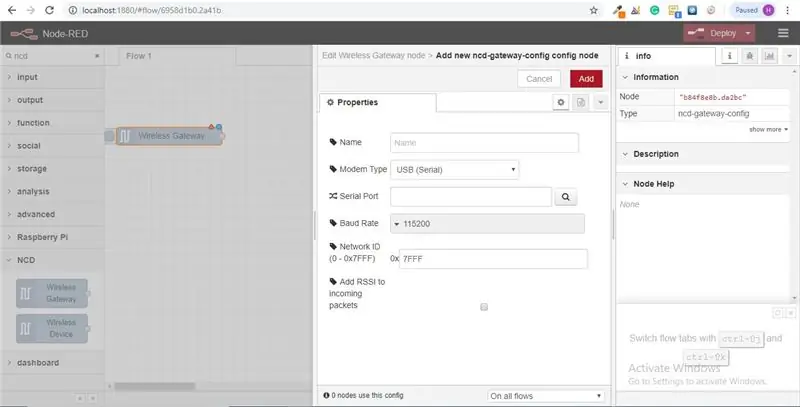
चरण 8: सीरियल डिवाइस फ़ील्ड अब उस चयन के आधार पर आबाद हो जाएगा, और आप "संपन्न" पर क्लिक कर सकते हैं, अब आपके पास अपने वायरलेस सेंसर तक सीधी पहुंच है! आने वाले डेटा को देखने के लिए।
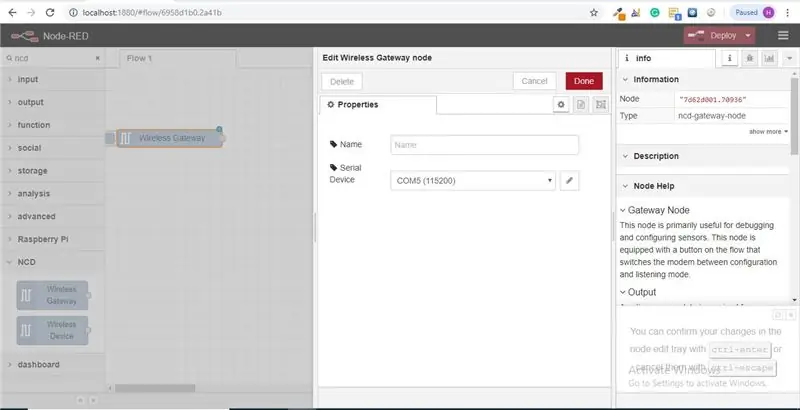
चरण 9: अब अपने पैलेट पर वापस जाएं और शीर्ष पर खोज फ़ील्ड में "डीबग" टाइप करें, इनमें से किसी एक नोड को पकड़ें और इसे अपने वायरलेस गेटवे के दाईं ओर खींचें
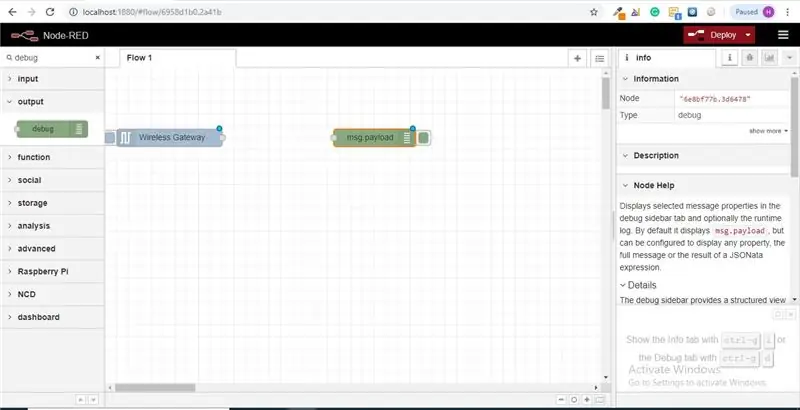
चरण 10: इस पर डबल क्लिक करें और "msg" बदलें। "संदेश वस्तु को पूरा करने" के लिए संपन्न क्लिक करें
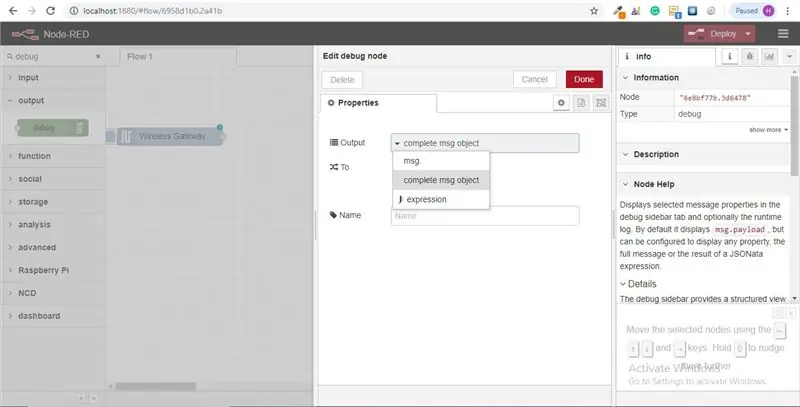
चरण 11: अब दो नोड्स के बीच एक रेखा खींचें, और विंडो के शीर्ष दाईं ओर "तैनाती" पर क्लिक करें।
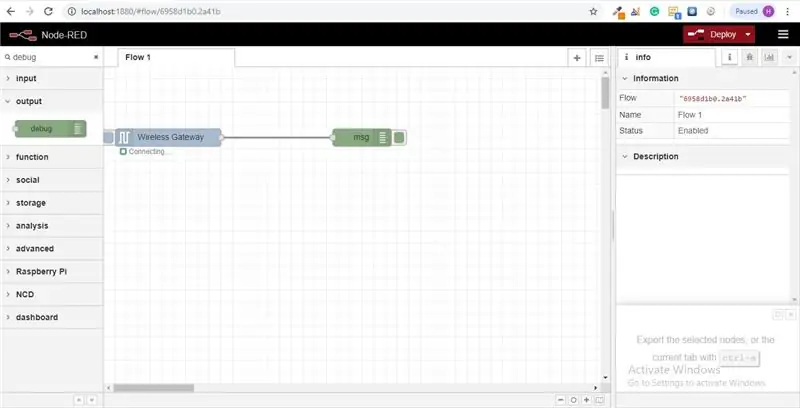
चरण 12: डेटा के साथ कार्य करना:
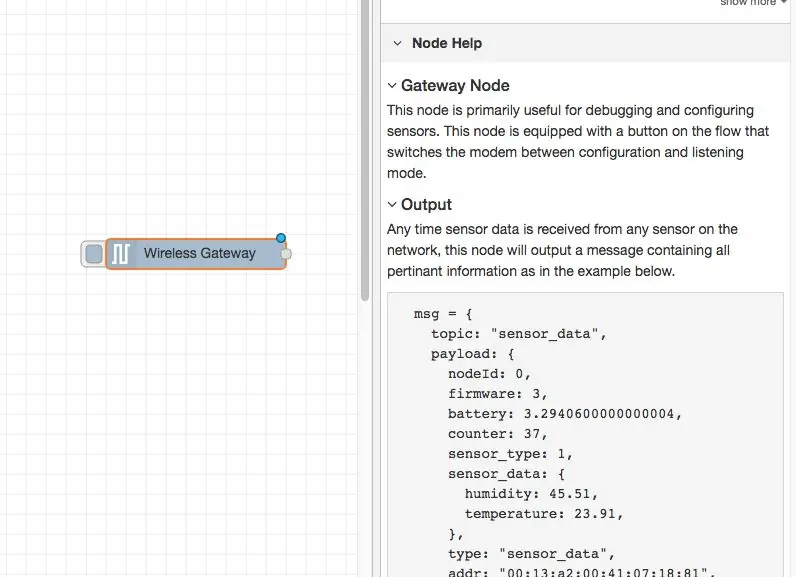
अब आपके वायरलेस सेंसर से डेटा एकत्र किया जाता है और यह "डीबग" टैब पर आउटपुट होता है, यह "डीबग टैब" सूचना टैब के बाद दाएं साइडबार में रखा जाता है। जानकारी देखने के लिए रीसेट बटन को हिट करने के लिए उपलब्ध है। नोड-रेड रिकॉर्ड में एक जोंस पैकेट में नोड्स के बीच से आगे निकल जाता है। जब संदेश ऑब्जेक्ट डीबग टैब में आता है तो आप इसके साथ आने वाली जानकारी की समग्र सूची देखने के लिए इसे बड़ा कर सकते हैं। यह असाधारण रूप से उपयोगी है यदि आपको जल्दी से यह देखने की आवश्यकता है कि कौन से सेंसर चेक इन कर रहे हैं। यह नोड जो अन्य मुद्दा देता है वह आपके राउटर को नेटवर्क पहचान में बदलने का एक आसान तरीका है, जो कॉन्फ़िगरेशन मोड दस्तावेज़ में डिवाइस है, बस बाईं ओर बटन दबाएं नोड और टूल कॉन्फ़िगरेशन नेटवर्क पर स्विच हो जाएगा, इसे सुनने के मोड पर वापस करने के लिए इसे एक बार फिर हिट करें। एक बार जब हम वाई-फाई टूल नोड्स सेट कर लेते हैं, तो वे कॉन्फ़िगरेशन मोड में प्रवेश करते समय एक सेंसर को नियमित रूप से कॉन्फ़िगर करने के लिए सेट हो सकते हैं, इसलिए यह हमेशा ऐसे गेटवे नोड्स को बनाए रखने के लिए उपलब्ध होता है जो किसी डिवाइस को त्वरित रूप से कॉन्फ़िगर करने के लिए प्रवाह में मौजूद होते हैं।
चरण 13: वायरलेस सेंसर जोड़ना:
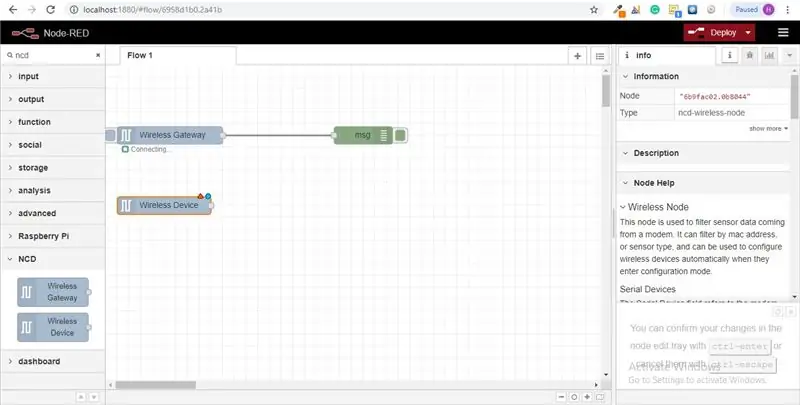
हमें वायरलेस सेंसर रिकॉर्ड को घरेलू रूप से अलग करने की आवश्यकता है ताकि हम इसे प्रदर्शित कर सकें, हम गेटवे से संदेशों को पूरी तरह से मैक पते या सेंसर प्रकार के आधार पर विभाजित करने के लिए स्विच नोड का उपयोग कर सकते हैं, लेकिन जैसा कि मैंने संदर्भित किया है, वायरलेस नोड्स वास्तव में सेंसर को कॉन्फ़िगर करने के लिए अतिरिक्त कार्यक्षमता को शामिल करते हैं, इसलिए हम आपको एक अतिरिक्त संपूर्ण छवि देने के लिए उनके साथ शुरू करेंगे कि वे संरचनाएं कैसे काम कर सकती हैं। यदि आपने पहले से ही अपने दोनों सेंसर से पैकेट आते हुए नहीं देखा है, तो पहले से क्रॉस करें और केवल उस पर रीसेट बटन दबाएं जो शुरू नहीं हुआ है। जबकि किसी भी सीरियल डिवाइस कॉन्फ़िगरेशन नोड के माध्यम से एक सेंसर मूल्यांकन, मैक पता और सेंसर का प्रकार एक पूल में कैश किया जाता है, इसलिए हम इसे इस अगले चरण की अवधि के लिए जल्दी से ढूंढ सकते हैं।
पैलेट से एक वायरलेस नोड लें और इसे प्रवाह पर खींचें, इसे कॉन्फ़िगर करने के लिए उस पर डबल क्लिक करें।
चरण 14: वायरलेस गेटवे के लिए आपके द्वारा उपयोग किए जाने वाले ड्रॉप डाउन से सीरियल डिवाइस का चयन करें, अब "मैक एड्रेस" के आगे आवर्धक ग्लास पर क्लिक करें और उपलब्ध विकल्पों में से एक का चयन करें।
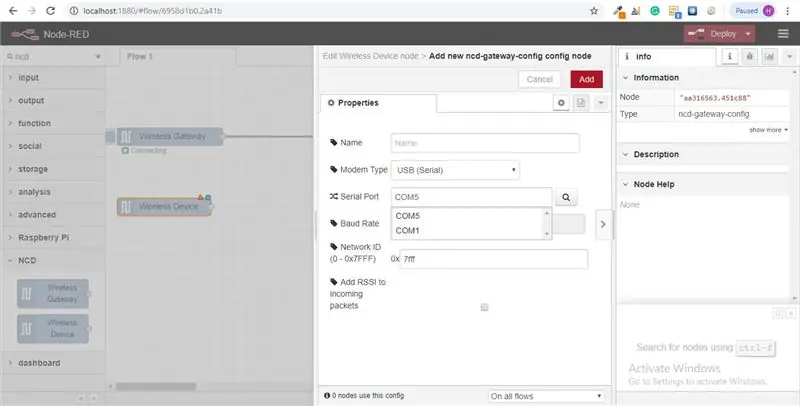
चरण 15:
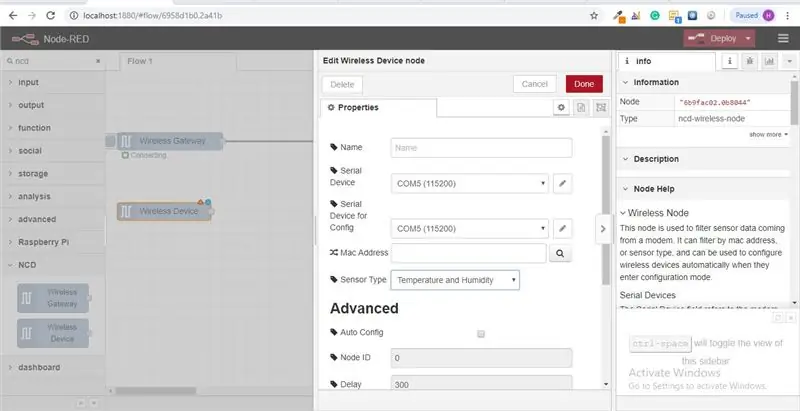
आप देखेंगे कि यह स्वचालित रूप से आपके लिए सेंसर प्रकार सेट करता है, आप इसे पहचानना आसान बनाने के लिए इसे एक नाम भी दे सकते हैं। जैसा कि सूचना टैब में बताया गया है, कॉन्फ़िगरेशन फ़ील्ड के लिए सीरियल डिवाइस वैकल्पिक है, और हम अभी इसके बारे में चिंता नहीं करेंगे। आपके द्वारा अभी जोड़ा गया नोड आने वाले सेंसर डेटा पर एक फिल्टर के रूप में प्रभावी रूप से काम करता है, केवल मैक पते के लिए डेटा से गुजरता है, या सेंसर प्रकार यदि कोई मैक पता मौजूद नहीं है।
चरण 16: तापमान/आर्द्रता प्रदर्शित करना:
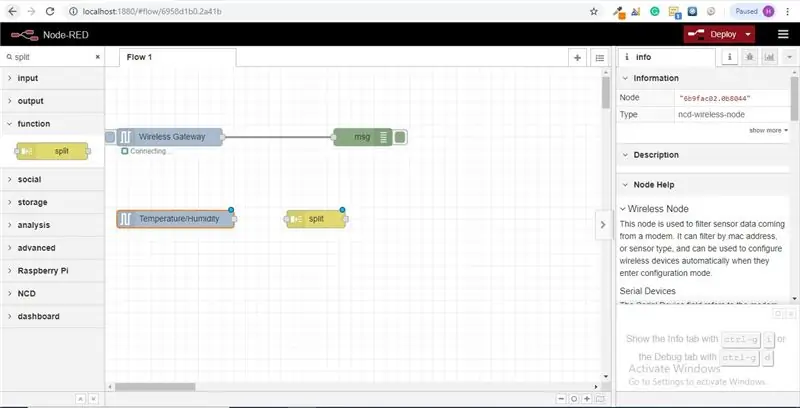
वायरलेस सेंसर के लिए ये नोड्स वायरलेस गेटवे नोड के समान सभी सूचनाओं के साथ एक संदेश ऑब्जेक्ट आउटपुट करते हैं, बस थोड़े अलग प्रारूप में, सेंसर डेटा स्वयं संदेश पेलोड में भेजा जाता है, जो कि अधिकांश नोड्स के साथ बातचीत करने के लिए उपयोग करते हैं संदेश ही।
पैलेट से एक "विभाजित" नोड लें, और इसे Temp/Hum नोड के दाईं ओर रखें।
चरण 17: "कॉपी की टू" कहने वाली वस्तु के तहत बॉक्स को डबल क्लिक करें और चेक करें, यह संदेश को कई वस्तुओं में विभाजित करेगा, पेलोड में प्रत्येक संपत्ति के लिए एक, और संपत्ति के नाम पर उन नए संदेशों के लिए विषय सेट करें।
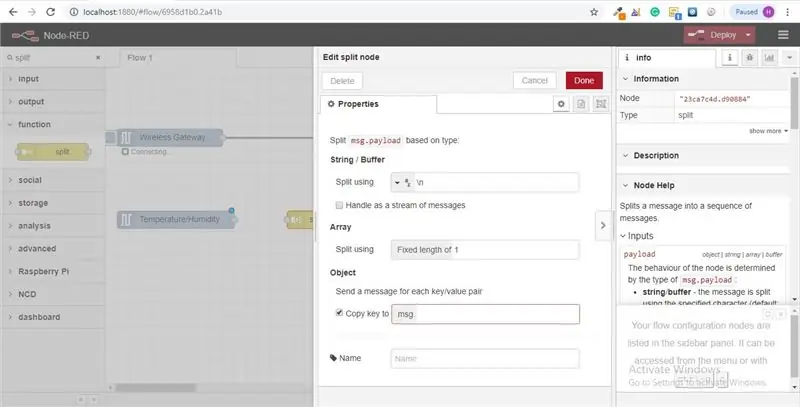
चरण 18: अब एक "स्विच" नोड जोड़ें, यह हमें प्रत्येक संदेश को प्रवाह के एक विशिष्ट भाग, एक तापमान को संभालने के लिए, और एक आर्द्रता को भेजने की अनुमति देगा। पहले फ़ील्ड में "पेलोड" को "विषय" में बदलें, "==" के आगे, "तापमान" टाइप करें।
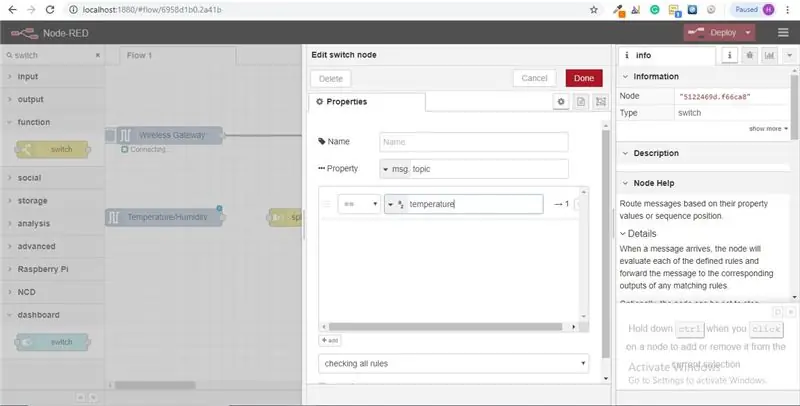
चरण 19: फिर नीचे बाईं ओर "+ जोड़ें" बटन पर क्लिक करें, नए फ़ील्ड प्रकार "आर्द्रता" में। जैसा कि आप देख सकते हैं कि इनमें से प्रत्येक के पास दाईं ओर एक अद्वितीय संख्या है, यह संख्या इंगित करती है कि स्थिति से मेल खाने पर संदेश किस आउटपुट पर भेजा जाएगा।
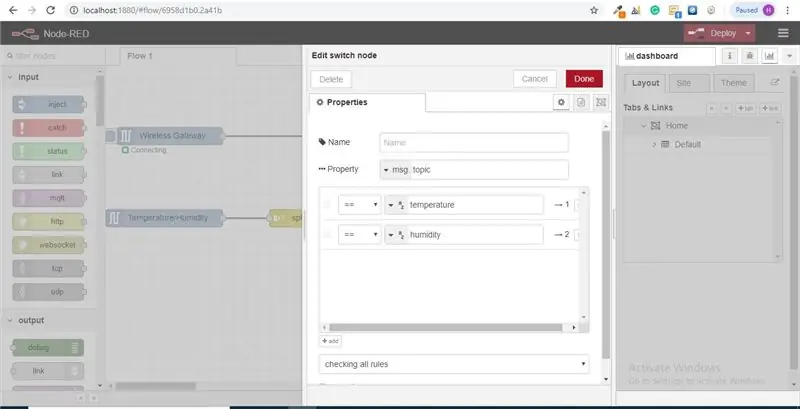
चरण 20: अगला पैलेट से एक "गेज" जोड़ें।
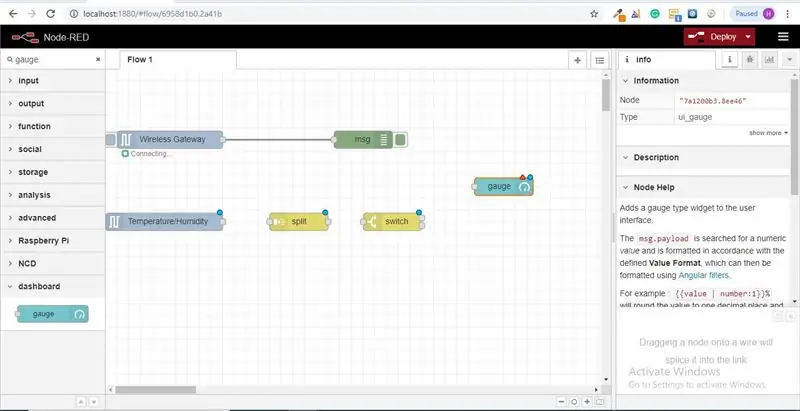
चरण 21: लेबल को "तापमान" पर सेट करें, और मान प्रारूप को "{{value |. पर सेट करें संख्या: 2}}", और इकाइयों को "सेल्सियस" में आप न्यूनतम और अधिकतम अपेक्षित तापमान की सीमा को बदल सकते हैं, मैं 0 और 50 का उपयोग कर रहा हूं।
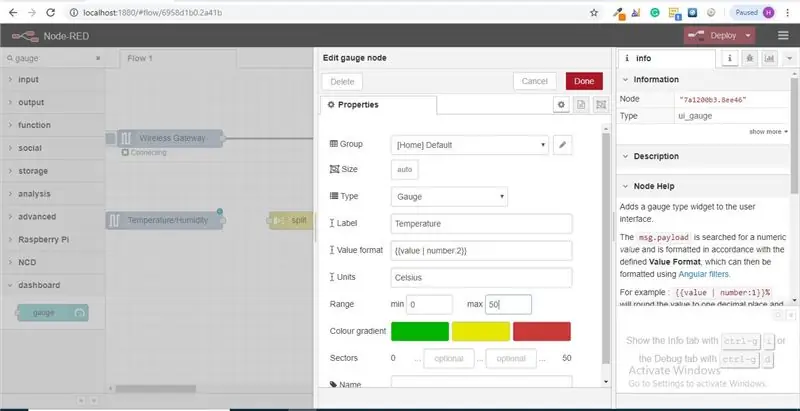
चरण 22:
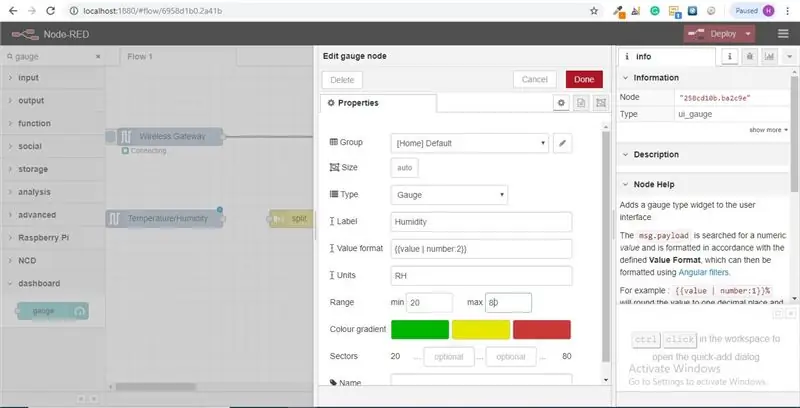
फ्लो बिल्डर की एक और वास्तव में अच्छी विशेषता है कॉपी + पेस्ट, आपके द्वारा अभी जोड़े गए गेज पर क्लिक करें और ctrl + c (मैक पर cmd + c) पर क्लिक करें, फिर cntl + v, अब आपके पास दूसरा गेज है, उस पर डबल क्लिक करें लेबल को आर्द्रता, इकाइयों को आरएच, और सीमा को 20 और 80 में बदलें।
चरण 23:
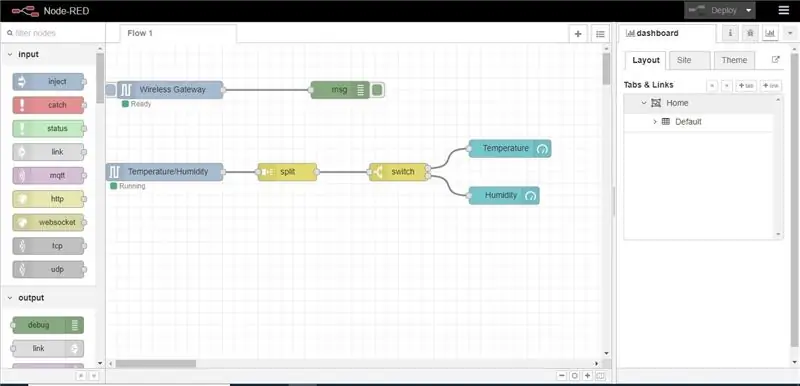
- अब तापमान/आर्द्रता नोड से स्प्लिट नोड तक, स्प्लिट नोड से स्विच नोड तक, और स्विच नोड के पहले (टॉप) आउटपुट से तापमान गेज नोड तक, और स्विच नोड के दूसरे आउटपुट से ह्यूमिडिटी गेज तक तारों को ड्रा करें।.
- एक बार यह हो जाने के बाद तैनाती पर क्लिक करें।
चरण 24: नोड-लाल डैशबोर्ड:
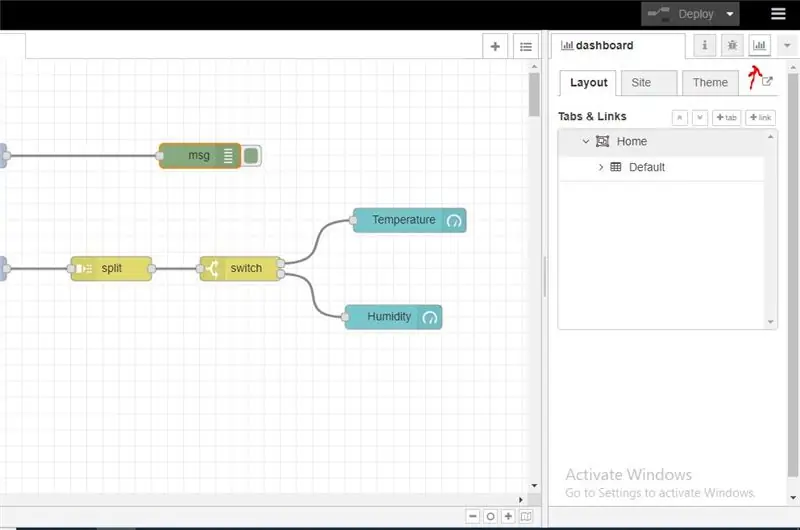
फ्लो बिल्डर का उपयोग करके यूआई बनाने की क्षमता प्रदान करता है, चार्ट, ग्राफ़ और कई अन्य दृश्य तत्व प्रदान करता है जिनका उपयोग हम डेटा प्रदर्शित करने के लिए कर सकते हैं, साथ ही उपयोगकर्ता इनपुट का उपयोग करके प्रवाह को ट्रिगर करने के लिए नोड्स के साथ। हम आपके वायरलेस सेंसर से टेलीमेट्री प्रदर्शित करने के लिए इनमें से कुछ नोड्स का उपयोग करेंगे।
चलो पता करते हैं! ऊपर दाईं ओर एक टैब है जो "डैशबोर्ड" कहता है।
चरण 25: उस टैब के शीर्ष दाईं ओर छोटा "नई विंडो" आइकन है, अपना यूआई देखने के लिए उस पर क्लिक करें।
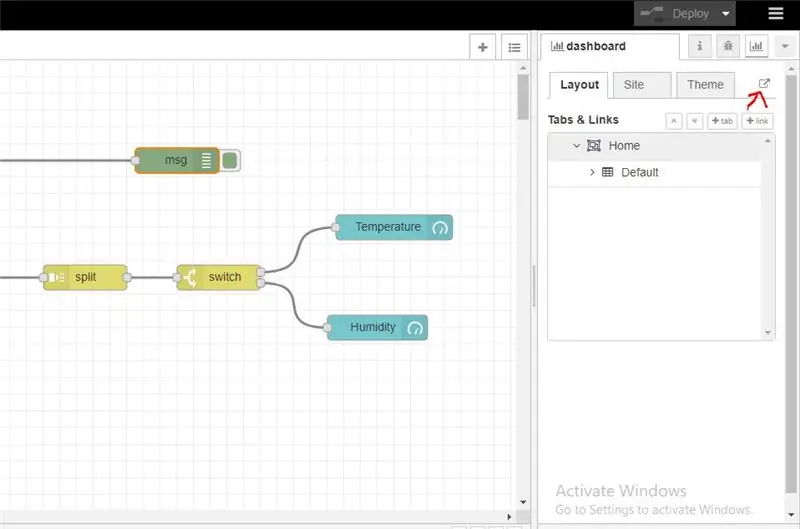
यह संभावना है कि गेज किसी भी जानकारी को प्रदर्शित नहीं कर रहे हैं, क्योंकि आपके द्वारा प्रवाह को तैनात करने के बाद से कोई सेंसर डेटा रिपोर्ट नहीं किया गया है, अपने तापमान/आर्द्रता सेंसर पर रीसेट बटन पर क्लिक करके इसे चेक इन करने के लिए मजबूर करें और आपके गेज ऊपर कूद जाएं। अब आपके पास रीयल टाइम डेटा प्रदर्शित होना चाहिए!
चरण 26: नोड-लाल डैशबोर्ड आउटपुट:
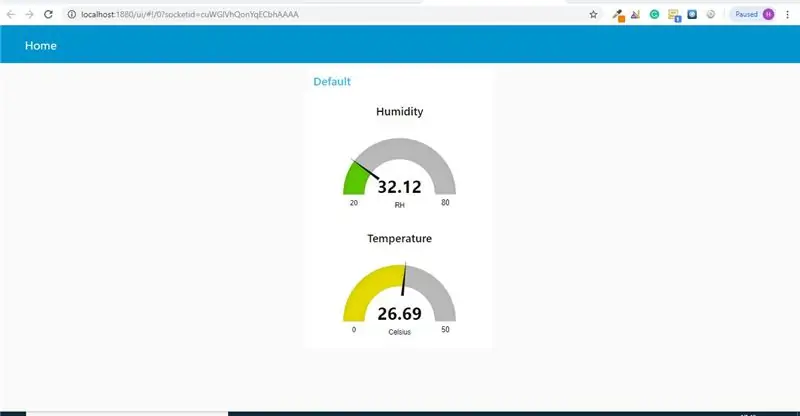
अब जैसे-जैसे तापमान और आर्द्रता बढ़ती है और विभिन्न चर के अंदर उपलब्ध नए डेटा घटते जाते हैं।
सिफारिश की:
लॉन्ग रेंज IR प्रॉक्सिमिटी सेंसर: 3 स्टेप्स

लॉन्ग रेंज IR प्रॉक्सिमिटी सेंसर: इन्फ्रारेड सेंसर ऑब्जेक्ट डिटेक्शन के लिए सबसे अच्छा मॉड्यूल है लेकिन समस्या यह है कि यह बहुत कम रेंज के लिए काम करता है। इस लेख में, हम साझा करने जा रहे हैं कि आप सीमा कैसे बढ़ा सकते हैं और कौन से कारक सीमा को प्रभावित करते हैं
थिंगस्पीक, ESP32 और लॉन्ग रेंज वायरलेस टेम्प और ह्यूमिडिटी: 5 स्टेप्स

थिंगस्पीक, ईएसपी 32 और लॉन्ग रेंज वायरलेस टेम्प और ह्यूमिडिटी: इस ट्यूटोरियल में, हम टेम्प और ह्यूमिडिटी सेंसर का उपयोग करके अलग-अलग तापमान और ह्यूमिडिटी डेटा को मापेंगे। आप यह भी सीखेंगे कि इस डेटा को ThingSpeak पर कैसे भेजा जाए। ताकि आप विभिन्न अनुप्रयोगों के लिए कहीं से भी इसका विश्लेषण कर सकें
IoT लॉन्ग रेंज वायरलेस तापमान और ह्यूमिडिटी सेंसर डेटा को Google शीट पर भेजना: 39 कदम

Google शीट पर IoT लॉन्ग रेंज वायरलेस तापमान और आर्द्रता सेंसर डेटा भेजना: हम यहां NCD के तापमान और आर्द्रता सेंसर का उपयोग कर रहे हैं, लेकिन किसी भी ncd उत्पाद के लिए चरण समान रहते हैं, इसलिए यदि आपके पास अन्य ncd वायरलेस सेंसर हैं, तो देखने के लिए स्वतंत्र अनुभव करें इसके अलावा। इस पाठ को समाप्त करने के माध्यम से, आपको
IoT मेड ईज़ी: रिमोट वेदर डेटा कैप्चर करना: UV और एयर टेम्परेचर और ह्यूमिडिटी: 7 स्टेप्स

IoT मेड ईज़ी: रिमोट वेदर डेटा कैप्चर करना: UV और एयर टेम्परेचर और ह्यूमिडिटी: इस ट्यूटोरियल में, हम रिमोट डेटा को UV (अल्ट्रा-वायलेट रेडिएशन), हवा के तापमान और ह्यूमिडिटी के रूप में कैप्चर करेंगे। वे डेटा बहुत महत्वपूर्ण होंगे और भविष्य में पूर्ण मौसम स्टेशन में उपयोग किए जाएंगे। ब्लॉक आरेख दिखाता है कि हमें अंत में क्या मिलेगा
टॉकिंग टेम्परेचर और ह्यूमिडिटी सेंसर - Si7021 और लिटिल बडी टॉकर: 3 स्टेप्स

एक टॉकिंग टेम्परेचर और ह्यूमिडिटी सेंसर - Si7021 और लिटिल बडी टॉकर: "लिटिल बडी टॉकर" एक छोटा उपकरण है जो आपको अपने Arduino प्रोजेक्ट्स में एक साधारण वॉयस आउटपुट जोड़ने की अनुमति देता है। इसमें 254 शब्दों का एक सीमित सेट है और इसे SPI के माध्यम से Arduino या अन्य माइक्रोकंट्रोलर से जोड़ा जा सकता है। द लिटिल बडी टी
